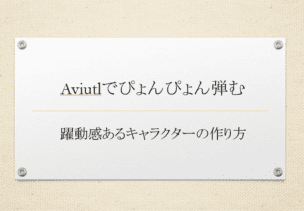動画編集ソフトAviutlでぴょんぴょん跳ねるキャラクターを作成してみました。
キャラクター編集もAviutl単体の機能、そしてスクリプトなども利用すればより一層詳細な編集が可能です。
本記事でぜひ活き活きしたキャラクター作りの参考にしてみてください。
○ ぴょんぴょん跳ねる動画作りました
○ 躍動感ある動画に必要なエフェクト
○ Aviutlで躍動感ある跳ねるアニメーション
◇ Aviutlで応用的にキャラを弾ませる
○ Aviutlでぴょんぴょん移動させる
○ Aviutlでジャンプ毎に縦横比を変える
○ Aviutlクロマキーでキャラを動かす
◇ その他の効果的な編集方法
○ 動画編集でジャンプ効果音を入れる
○ スローや加速、一時停止編集も面白い
aviutlでキャラを弾ませるには
ぴょんぴょん跳ねる動画作りました
参考にしていただくためにAviutlを使って、ぴょんぴょん跳ねて躍動感あるキャラクターを動画編集してみました。
編集方法の解説動画はyoutubeへアップロードしています。
なお本記事だけでも、詳細な動画編集方法はマスター可能です。
お気に入りのほうをご覧になって、動画編集技術をご確認ください。
躍動感ある動画に必要なエフェクト

Aviutlでキャラクターにぴょんぴょんと躍動感ある動きをつけるために、必要な編集処理は下記の通りです。
〇 アニメーション効果【弾む】を付与する
〇 オブジェクトを移動させる
〇 クロマキーで背景と違和感なく動かす
〇 跳ねる移動に効果音をつける
これだけ使えればキャラクターに効果的な動きをつけることができます。
ではまず基本編。オブジェクトを挿入して弾むアニメーションを付けていきましょう。
Aviutlで躍動感ある跳ねるアニメーション
Aviutlで躍動感ある弾むアニメーション効果をつけるのは簡単です。
まずは弾むアニメーション効果を付与したいキャラクターと背景画像を挿入します。
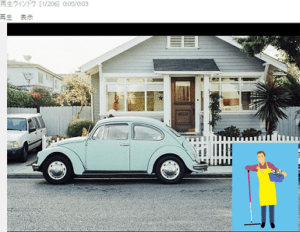
今回は戸建て家屋の背景画像、清掃職員さんをキャラクターに挿入してみました。
挿入を終えたらキャラクターにアニメーションを追加します。まずはオブジェクトを選んだ状態で、『+』アイコンをクリック。
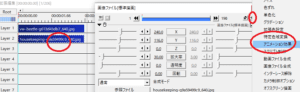
そしてアニメーション効果を選びましょう。
そしてアニメーション効果一覧から、『弾む』を選べばエフェクトが追加されます。
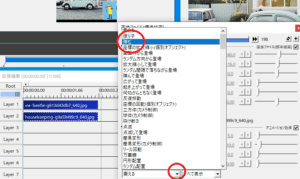
ここまでで、まずはその場で弾むアニメーションが追加されています。
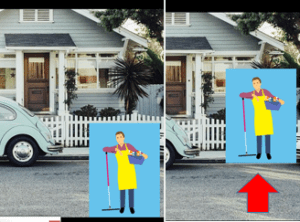
次はこのアニメーションへ移動効果をつけていきます。
Aviutlで応用的にキャラを弾ませる
Aviutlでぴょんぴょん移動させる
Aviutlでぴょんぴょん弾みながら横方向へ移動させるアニメーションは簡単に作れます。
まずは先ほどの弾むアニメーションを追加したキャラクターを選択。
次にX座標の部分をクリックしましょう。今回は直線移動を選択します。
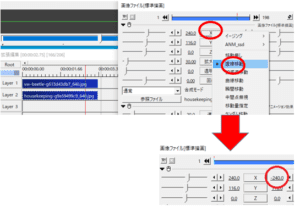
そして弾むキャラクターへ横移動を追加するため、右側のX座標の値を-240にします。動画のサイズによってX座標には任意の値を入れてください。
するとこんな感じで左側へ弾みながら移動するアニメーションの完成です。
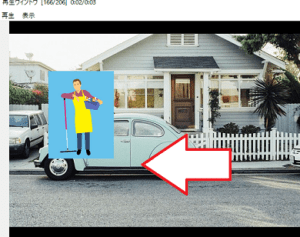
次は弾むキャラクターの形を編集してみましょう。
Aviutlでジャンプ毎に縦横比を変える
柔らかいボールが弾むとき、地面で潰れて跳ねた後に形が戻ります。そんなエフェクトをジャンプするキャラクターに追加しても面白味があります。
今回はさつき氏のスクリプトである【ループANM】を使ってそんな効果をつけてみました。
さつき氏のスクリプト導入方法については、セピアノイズ効果解説動画で合わせて紹介しています。よければそちらも御覧ください。
【Aviutlでセピアノイズ効果でレトロな動画を作る方法を解説】
それでは先ほどのキャラクターにアニメーションを更に追加していきます。『+』アイコンからアニメーションを追加して、【ループANM】を選択します。
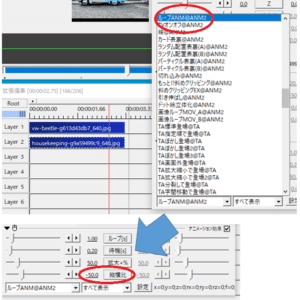
そして縦横比の左側の値を-50へ設定しましょう。すると下図のように形を変えながら、弾性をもって弾むキャラクターになります。
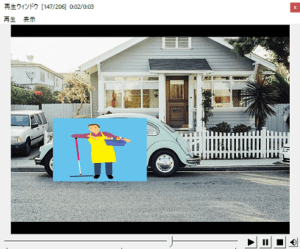
次は背景に対するキャラクターの処理をしていきます。
Aviutlクロマキーでキャラを動かす
次は背景に違和感なくキャラクターを登場させるために、クロマキーを使っていきます。
クロマキーを使うには右上『+』アイコンから、クロマキーを選びます。
そして『キー色の取得』をクリックして、キャラクター周囲の青い部分をクリックしましょう。
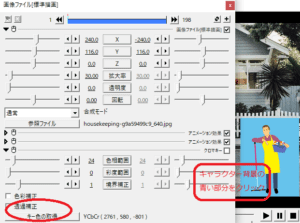
これで透過処理させるためのキー色を取得できました。
クロマキー付与後の画像はこんな感じです。
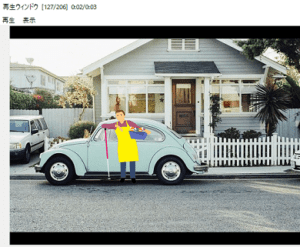
見事に人物だけ切り抜かれていますね。
ちなみにAviutlでのクロマキーの使い方については過去記事でも紹介してます。興味のある方はぜひご覧ください。
【動画編集ソフトAviutlでのクロマキー合成のやり方を解説。】
最後にその他の効果的な編集方法について紹介していきます。
その他の効果的な編集方法
動画編集でジャンプ効果音を入れる
せっかくのAviutlでの動画作成なら効果音を入れてみるのも便利です。
たとえば『ぴょんぴょん』や『ぼよよーん』と動かしたり、登場させてみるのも面白いかもしれません。
そんな効果音を探すのに便利なサイトが『効果音ラボ』
生活音や乗り物の音、そして戦闘音まで素材を豊富に提供してくれています。
また、なんといってもフリーかつ商用利用可能、クレジット表記不要で利用させていただけるのもありがたいところです。
そんな効果音ラボの使い方については過去記事でも紹介してます。
【youtube動画でフリーの効果音を使って編集する方法を解説。】
効果音を有効に使って、興味を引く動画を作成してみましょう。
スローや加速、一時停止編集も面白い
そのほか躍動的なアニメーション効果を使うからこそ、静と動を切り替えて編集してみるのも面白いかもしれません。
Aviutl編集ではスローや加速、一時停止など動画速度を自由自在に変えられます。
キャラクターの素早い動きを演出したり、止めてみたりすることも可能です。
そんなAviutlでの速度変化編集についても過去記事で紹介しています。
【動画編集ソフトAviutlでのスローや加速、一時停止を解説。】
興味のある方はぜひご一読ください。
Aviutlで躍動感あるキャラクターの動かし方を覚えて、活き活きした動画を作成してみよう。